| �@ | �@ |
| �P |
LAN�P�[�u���̐ڑ��Ɠd���P�[�u���̐ڑ����s���܂��B �@�{���i�w�ʂ�LAN�|�[�g�ɓY�t��LAN�P�[�u����ڑ����܂��B
�ALAN�P�[�u���̂���������p�\�R����LAN�|�[�g�ɐڑ����܂��B
�B�d���P�[�u�����R���Z���g�ɐڑ����܂��B 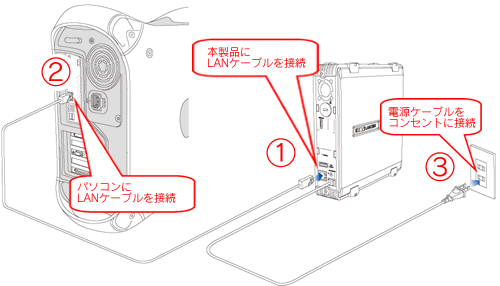
|
| | |
|
| �@ |
�Q |
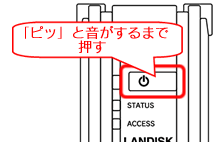 | LAN�P�[�u�����ڑ�����Ă��邱�Ƃ��m�F��A
�{���i�O�ʂ̓d���{�^�����u�s�b�v�Ɖ�������܂������܂��B �@ |
|
| �@ |
| �R |
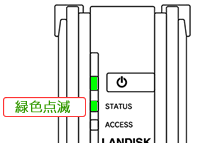
�@ | �{���i�O�ʂ́mSTATUS�n�����v���A�ΐF�œ_�����܂��B |
| | �@ |
| �S |
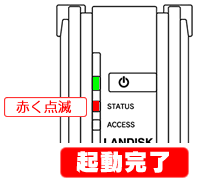
| ���炭���āA�u�s�[�b�v�u�s�[�b�v�E�E�Ɛ������A �mSTATUS�n�����v���A�Ԃ��_�ł�����N�������ł��B �@
  | STATUS�����v���Ԃ��_�����Ă���̂́ADHCP�T�[�o�[���AIP�A�h���X���擾�ł��Ȃ��������߂ł��B
�����ł́A�{���i���p�\�R���ɒ��ڐڑ����Ă���iDHCP�T�[�o�[�𗘗p���Ă��Ȃ��j���߁A���̏�ԂŐ���ɐݒ�ł��܂��B�i���̂Ƃ��A�{���i��IP�A�h���X�́A192.168.0.200�ɐݒ肳��܂��B�j |
|
| |
|
| �T |
| �{���i�w�ʂ�LAN�|�[�g���́mACT/LINK�n�����v�����F�ɓ_�����Ă��邱�Ƃ����m�F���������B |
|
| �@ |
| �{���i�̋N�����m�F�ł��܂�����A���ւ��i�݂��������B |
| |
|
|  �y�[�W�g�b�v�֖߂� �y�[�W�g�b�v�֖߂�
|